Программа для создания интерьера sketchup
Обновлено: 06.07.2024
Учебные материалы для школы программирования. Часть 7
Предыдущие уроки можно найти здесь:
На прошлом уроке мы затронули тему самостоятельного создания объектов для игр. В т.ч. была упомянута программа SketchUp, которую мы часто использовали, для создания простых строений.
Сегодня, мы создадим здание и перенесем его в Unity. Хочу обратить ваше внимание на то, что для импорта готового здания, необходимо, чтобы SketchUp стоял на том же ПК. Без программы Unity не сможет импортировать модель.
Порядок выполнения
Откроем SketchUp и выберем шаблон Simple Template - Meters.
Выберем инструмент фигуры и нарисуем на земле квадрат по форме дома.
Теперь, выдавим его с помощью инструмента выдавить/вдавить (push/pull).
Сделаем стены. Для этого используем инструмент Сдвиг (Offset).
Повторим операцию ещё раз.
Образовалась довольно узкая рамка, которую можно использовать для создания стен. На этом этапе стоит добавить все запланированные перегородки.
Лишние линии убираются инструментом Ластик (Erase).
Прорежем двери и окна. Для начала по периметру дома создадим направляющую линию. Последней линией контур не замыкаем, иначе образуется новая плоскость.
Нарисуем на стене квадрат и выделим его.
Нажимая Ctrl+C и Ctrl+V, копируем его по стене, привязывая к линии.
После копирования окон лишнии линии стираем.
С помощью инструмента Вдавить/выдавить вдавливаем окно до состояния "На грани" (On Face).
Теперь, инструмент запомнил глубину и можно вырезать окна двойным кликом.
Вырежем дверь похожим образом.
Используем инструмент "Ведёрко" (Paint Bucket) для наложения текстур. Выберем подходящую текстуру и зальём пол с фундаментом.
Аналогично поступим со стенами.
Чтобы наложить текстуру на замкнутый контур, нажмём Shift, чтобы наложить на все плоскости, имеющие такую же текстуру — Ctrl.
Текстура на стену легла не идеально. Перейдём в свиток Текстура-Позиция, и перетягивая красный ползунок мы изменим позицию текстуры, а зелёным — её размер.

Сейчас текстура этой стены отличается от остальных стен. Используем клик левой кнопки мыши по этой стене с зажатым Alt на инструменте "Ведёрко", чтобы запомнить настройки текстуры на этой стене.
И красим инструментом "Ведёрко" остальные стены.
Перейдем к созданию крыши. Для этого нужно заблокировать данный участок от редактирования, чтобы ничего не испортить. Выделим дом и вызовем свиток меню "Сгруппировать".
На одном из торцов дома создадим плоскость для крыши.
Попрошу заметить, что мы вышли из группы кликом по пустому месту на экране. Если плоскость маленькая, её можно увеличить инструментом "Растянуть" (Scale).
Рисуем на плоскости очертания крыши. Лишние линии можно стереть.
Инструметом Выдавить/вдавить придаём объем.
Используем "Сдвиг" на крыше, чтобы добавить объёма.
И вдавим плоскость немного внутрь.
Окрасим всё подходящими текстурами и удалим человека. Домик готов для импорта в Unity!
В настройках импорта в Unity надо выставить галочку Generate Colliders, а во вкладке Material – Use External Materials.
При этом, импортируются все материалы и создадутся папки.
Теперь, у вас есть своя собственная модель дома, для использования в играх!
Собрали коллекцию уроков по SketchUp, чтобы сэкономить для вас время по их поиску. Подборка рассчитана но то, что вы начинаете своё обучение с нуля и хотите достигнуть профессионального уровня, который востребован в лучших студиях по созданию интерьера.
Для комплексного обучения по созданию дизайна интерьера, всё же, рекомендуем подобрать себе полноценный курс.
Автор, руководитель творческой группы. Чел, который отвечает на каждый ваш вопрос.

- 3d-проектирование
- дизайн
- планировка квартиры
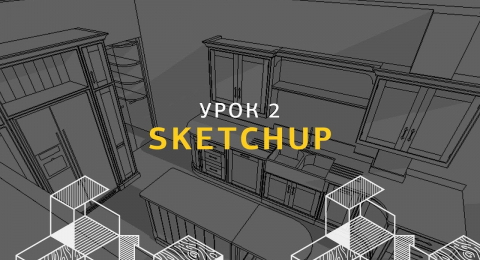
- 3d-проектирование
- дизайн
- планировка квартиры

- 3d-проектирование
- дизайн
- текстура

- 3d-проектирование
- дизайн
- планировка

- для начинающих
- интерфейс
- обзор программы
- Описание инструментов

- для начинающих
- интерфейс
- обзор программы

- для начинающих
- обзор программы
- Описание инструментов

- обзор программы
- рендеринг
- свет

- 3d моделирование
- рендеринг
- свет


- 3d-проектирование
- плагины
- рендеринг



- 3d-визуализация
- Photoshop
- свет
- текстура
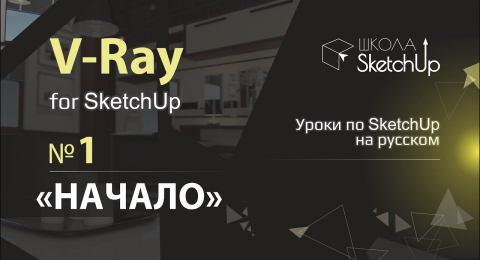
- обзор программы
- рендеринг
- свет




- обзор программы
- Описание инструментов

- 3d объект
- инструменты
- масштабирование

- модель
- навигация
- перемещение
- ракурс

- копирование
- массив
- перемещение

- 3d моделирование
- инструменты
- фигуры


- группа
- компонент
- Описание инструментов

- грани
- дорисовка
- инструменты


- настройки
- Описание инструментов
- сцена


- 3d-проектирование
- планировка
- планировка квартиры

- 3d-проектирование
- группа
- планировка

- 3d моделирование
- окно
- планировка

- 3d объект
- мастер-класс
- планировка

- 3d объект
- Анимация
- динамические компоненты

- 3d моделирование
- динамические компоненты
- мебель

- 3d-проектирование
- динамические компоненты
- мебель
- текстура

- 3d моделирование
- дверь
- динамические компоненты

- 3d объект
- материалы
- текстура



- 3d моделирование
- версия 2018
- плинтус

- 3d-проектирование
- версия 2018
- мебель

- Анимация
- версия 2018
- комод
- мебель

- версия 2018
- плагины
- установка

- 3d модель
- версия 2018
- обзор программы

- 3d моделирование
- мебель
- проектирование мебели

- версия 2016
- версия 2017
- обзор программы

- мебель
- проектирование мебели
- текстура

- детали
- мебель
- проектирование мебели
- раскрой
Смотрите так же другие уроки:
Хотите больше у знать про профессию дизайнер интерьеров — обязательно смотрите наше полное руководство для начинающих.
Часто задаваемые вопросы
Где можно официально скачать и купить SketchUp?Программу SketchUp нужно скачивать на официальном сайте. Можно начать с бесплатной версии.
Можно ли использовать SketchUp для личных проектов?Да! Сервис SketchUp Free — бесплатный продукт, который можно использовать в личных проектах (некоммерческие цели). Он работает в любом современном веб-браузере, и его можно использовать на Mac, Windows, Linux и даже на Chromebook!
SketchUp Free
$0 — для одного пользователя
Автор, руководитель творческой группы. Чел, который отвечает на каждый ваш вопрос.

В основе программы лежит философия «3D – для всех». Она выражается в удобном алгоритме моделирования, максимально приближенном к рисованию «от руки», скоростью обработки задач, а также наличием технологий, «заточенных» под использование профессионалами. Изначально Скетч Ап создавалась для эскизного моделирования, однако сейчас в ней достаточно инструментов для произведения различных дизайнерских частных и коммерческих проектов, чертежа сложных планов, моделирования объектов в кинопроизводстве, создания уникальных архитектурных проектов.
Интересно, «родителем» программы является компания Last Software, затем права на софт были переданы Google. В это время SketchUp и заявила о себе на весь мир. В 2012 году Google передала все права нынешнему разработчику Trimble Inc.
Особенности
Многофункциональная программа для проектирования дизайна интерьера помещений, моделирования простых объектов и сложных архитектурных проектов. В программе есть интегрированная коллекция заготовок моделей, доступна возможность пространственной визуализации объемных фигур, есть функция трансформации плоских планов в трехмерные чертежи. На каждую структуру можно взглянуть с любого ракурса.
Моделирование
Создание объемных объектов, планов помещений, чертежей
Со всех сторон
Взгляд на объект с разных камер
Универсальность
Решение точечных задач и подготовка сложных проектов
Расширение возможностей
Специальные приложения для стилизации Style Builder и черчения LayOut
Технологичность
Совместимость с VR-устройствами
Гибкость
Установка дополнений от разных разработчиков
SketchUp в рейтинге «Программы для дизайна интерьера»
| ТОП | Скриншоты | Разработчик | Платформа | Лицензия | 3D-визуализация | Коллекция моделей | Ландшафтный дизайн | План строений | Установка надстроек/библиотек | Совместная работа | Русский язык |
|---|---|---|---|---|---|---|---|---|---|---|---|
| 1 SketchUp | Trimble Inc | Пробная 119$ | Да | Супер | Нет | Да | Да | Да | Да | ||
| 2 Sweet Home 3D | eTeks | Бесплатная | Да | Хорошо | После импорта библиотек | Да | Да | Нет | Да | ||
| 3 PRO100 | Ecru Software | Пробная 1000$ | Да | Хорошо | Нет | Нет | Нет | Нет | Да | ||
| 4 ДИЗАЙН ИНТЕРЬЕРА 3D | Дизайн интерьера | Пробная 20$ | Да | Средне | Нет | Да | Нет | Нет | Да | ||
| 5 SmartDraw | SmartDraw | Пробная $297 | Нет | Супер | Да | Да | Да | Да | Нет |
Пробная версия: 17.2.2555
| Рекомендуем! InstallPack | Стандартный установщик |
|---|---|
| Официальный дистрибутив SketchUp | |
| Тихая установка без диалоговых окон | |
| Рекомендации по установке необходимых программ | |
| Пакетная установка нескольких программ |
SoftOK рекомендует InstallPack, с его помощью вы сможете быстро установить программы на компьютер, подробнее на сайте.
SketchUp Make (Google SketchUp) - Программа для создания, просмотра и редактирования 3D проектов домов, дизайна интерьера, всевозможных ландшафтов, объектов и прочих архитектурных сооружений. Вместе с этим пакетом вы сможете добавлять новые детали, текстуры и всевозможные элементы к своим моделям. В комплекте поставляются уже встроенные реалистичные текстуры.
В состав приложения также включен плагин, позволяющий после создания 3D объекта размещать его в картографическом сервисе поискового гиганта, а так же посылать для публичного использования в 3D Warehouse. 3D Warehouse позволяет добавлять, искать, просматривать и скачивать SketchUp модели.
Blender бесплатный редактор трехмерной графики и анимации. Отличная альтернатива титанам.
Мощный инструмент для трехмерного моделирования, с помощью которого можно проектировать.
Базис-Конструктор-Мебельщик - представляет собой полный пакет решений для автоматизации конструирования, производства и продажи мебели.
Дом-3D - интересная площадка для трехмерного проектирования интерьера домов и квартир.
SketchUp Make - программа для создания, просмотра и редактирования 3D проектов домов, дизайна.
Planner 5D - мощное многофункциональное приложение, которое поможет легко и интересно начертить план помещения и создать дизайн интерьера.
Отзывы о программе SketchUp Make
нрпроо про SketchUp Make 16.1.1450 / 17.2.2555 [03-01-2021]
Андрей про SketchUp Make 16.1.1450 / 17.2.2555 [26-12-2017]
Раньше можно было работать и на ХР. Но всё в жизни меняется. И ХР теперь не катит .
Я кстати тоже обновился с ХР на 10-ку и с большим удовольствием опять поставлю себе эту прогу.
2 | 4 | Ответить
Знаток в ответ Андрей про SketchUp Make 16.1.1450 / 17.2.2555 [11-02-2018]
Без переустановки программ?
Если да, то расскажи как. Иначе скажи: "Я все 257 программ заново установил и 25 игр".
3 | 2 | Ответить
iii про SketchUp Make 16.1.1450 / 16.1.1449 [02-12-2016]
самая неудачная прога, после продвинутого автокада чувствуется как тупеешь с этой программой.
3 | 3 | Ответить
Владимир про SketchUp Make 16.0.19911 [30-01-2016]
Программа хорошая, но на хр не устанавливается. А в описании все ок. В общем у кого хр не тратьте зря время и не качайте, сайт врет о поддержке
6 | 2 | Ответить
Артем 790 в ответ Владимир про SketchUp Make 16.1.1450 / 16.1.1449 [26-05-2017]
Facewood про SketchUp Make 16.0.19911 [23-12-2015]
Отказывается устанавливаться на Windows XP, хотя указано, что может работать в нем. Как так?!
8 | 8 | Ответить
Вячеслав. в ответ Facewood про SketchUp Make 16.1.1450 / 16.1.1449 [04-06-2016]
Да ну что вы, какой XP. На XP выше 2013 не идёт.
7 | 5 | Ответить
Знаток в ответ Facewood про SketchUp Make 16.1.1450 / 17.2.2555 [11-02-2018]
Учебные материалы для школы программирования. Часть 7
Предыдущие уроки можно найти здесь:
На прошлом уроке мы затронули тему самостоятельного создания объектов для игр. В т.ч. была упомянута программа SketchUp, которую мы часто использовали, для создания простых строений.
Сегодня, мы создадим здание и перенесем его в Unity. Хочу обратить ваше внимание на то, что для импорта готового здания, необходимо, чтобы SketchUp стоял на том же ПК. Без программы Unity не сможет импортировать модель.
Порядок выполнения
Откроем SketchUp и выберем шаблон Simple Template - Meters.
Выберем инструмент фигуры и нарисуем на земле квадрат по форме дома.
Теперь, выдавим его с помощью инструмента выдавить/вдавить (push/pull).
Сделаем стены. Для этого используем инструмент Сдвиг (Offset).
Повторим операцию ещё раз.
Образовалась довольно узкая рамка, которую можно использовать для создания стен. На этом этапе стоит добавить все запланированные перегородки.
Лишние линии убираются инструментом Ластик (Erase).
Прорежем двери и окна. Для начала по периметру дома создадим направляющую линию. Последней линией контур не замыкаем, иначе образуется новая плоскость.
Нарисуем на стене квадрат и выделим его.
Нажимая Ctrl+C и Ctrl+V, копируем его по стене, привязывая к линии.
После копирования окон лишнии линии стираем.
С помощью инструмента Вдавить/выдавить вдавливаем окно до состояния "На грани" (On Face).
Теперь, инструмент запомнил глубину и можно вырезать окна двойным кликом.
Вырежем дверь похожим образом.
Используем инструмент "Ведёрко" (Paint Bucket) для наложения текстур. Выберем подходящую текстуру и зальём пол с фундаментом.
Аналогично поступим со стенами.
Чтобы наложить текстуру на замкнутый контур, нажмём Shift, чтобы наложить на все плоскости, имеющие такую же текстуру — Ctrl.
Текстура на стену легла не идеально. Перейдём в свиток Текстура-Позиция, и перетягивая красный ползунок мы изменим позицию текстуры, а зелёным — её размер.

Сейчас текстура этой стены отличается от остальных стен. Используем клик левой кнопки мыши по этой стене с зажатым Alt на инструменте "Ведёрко", чтобы запомнить настройки текстуры на этой стене.
И красим инструментом "Ведёрко" остальные стены.
Перейдем к созданию крыши. Для этого нужно заблокировать данный участок от редактирования, чтобы ничего не испортить. Выделим дом и вызовем свиток меню "Сгруппировать".
На одном из торцов дома создадим плоскость для крыши.
Попрошу заметить, что мы вышли из группы кликом по пустому месту на экране. Если плоскость маленькая, её можно увеличить инструментом "Растянуть" (Scale).
Рисуем на плоскости очертания крыши. Лишние линии можно стереть.
Инструметом Выдавить/вдавить придаём объем.
Используем "Сдвиг" на крыше, чтобы добавить объёма.
И вдавим плоскость немного внутрь.
Окрасим всё подходящими текстурами и удалим человека. Домик готов для импорта в Unity!
В настройках импорта в Unity надо выставить галочку Generate Colliders, а во вкладке Material – Use External Materials.
При этом, импортируются все материалы и создадутся папки.
Теперь, у вас есть своя собственная модель дома, для использования в играх!
Читайте также:

